在 Mac 上从视图中隐藏照片和视频在 Mac 上的“照片”中,你可以隐藏不想显示的照片。隐藏的照片仍然在你的图库中,且你可以在稍后需要的时候显示这些照片。
为我打开“照片”
暂时隐藏照片在 Mac 上前往“照片” App 。
点按边栏中的“图库”,然后选择要隐藏的照片。
选取“图像”>“隐藏 [数量] 张照片”,然后点按“隐藏”。
所选照片将从视图中消失但未删除。
显示已隐藏的照片在 Mac 上前往“照片” App 。
点按边栏中的“图库”,然后选取“显示”>“显示‘已隐藏’照片相簿”。
“已隐藏”相簿显示在边栏的“更多项目”中。如果“已隐藏”相簿被锁定,请使用触控 ID 或输入密码将其解锁。
选择要显示的照片,然后选取“图像”>“取消隐藏 [数量] 张照片”。
显示或隐藏“已隐藏”相簿“已隐藏”相簿默认锁定且从视图中隐藏。你可以随时使其出现在“更多项目”中,以及从视图中隐藏。
在 Mac 上前往“照片” App 。
点按边栏中的“图库”,然后执行以下任一项操作:
在“更多项目”中显示“已隐藏”相簿:选取“显示”>“显示隐藏的照片相簿”。
“已隐藏”会出现在边栏中。如果“已隐藏”相簿被锁定,请使用触控 ID 或输入密码将其解锁。
隐藏“已隐藏”相簿:选取“显示”>“隐藏‘已隐藏’照片相簿”。
如果不想让“已隐藏”相簿需要密码或触控 ID 才能解锁,你可以更改该设置。请参阅“照片”设置。
另请参阅在 Mac 上删除照片和视频或恢复删除的照片和视频在 Mac 上移除重复的照片和视频在 Mac 上的“照片”中减少人物、地点或节假日的出现频率